このページは航空機のモデルリングについてや具体的なボーンの組み方等をwikiのFA-200や雑務担当のverisuta製航空機のモデルを教材に今のところは解説していまがもちろんそれ以外でもかまいません。
※管理の人間でもあるverisutaの息がかかった様なページになりそうですがそれ以外のモデラー様の意見も出来るだけ多く反映させたいと思うのでご協力お願いします。(FA-200以外でもかまいません)
モデルリング自体について
まずはモデルリングソフトを用意します。有料ソフトもありますが、「Blender」か「Metasequoia(LE)」といったフリーソフトも存在するので、こちらから試してみるのが良いと思いますし、MMDモデルの制作であればフリーソフトでも十分対応できます。(PMXEditorおよびPMDEditorではモデルリング自体は行えません。あくまで3DデータをMMDに対応させるツールです。)
ソフトの違い
Blenderはプラグインで拡張できてPMD化まで行えます。癖のあるソフトなので扱いづらいのは事実ですが、慣れてしまえば有料ソフトに匹敵するほど強力なツールとなるでしょう。
Metasequoia(LE)は基本モデルリングまで、PMD化等をするためには有償版かPMDEditorおよびPMXEditorを使用します。こちらの場合、多数のユーザーが使用しておりMMDモデラーの世界では一般的です、有償版にグレードアップする人も珍しくありません。、LEの場合はXファイルにパーツを出力する事によってPMXEditor上でボーンを入れることが出来ます。
その他にも複数あるので自分に合った物を使うと良いでしょう(Blenderに慣れておけばあとあと便利なのだが・・・w)
とりあえずここではMetasequoia(LE)に準拠して解説を進めていきます。
1. まずは作りたい機種を選びます。
2. Wikipedia等で寸法を調べます、出来れば三面図を探しておきましょう。実機の写真もあると便利です。実機の写真は
Flyteamや
Airliners.net(英語)のような航空ファン向けサイトで検索すると良い資料が見つかるかもしれません。
3. 三面図があれば下絵等にして、無ければ四角形にその寸法を適応させて一つのオブジェクトにします。
4. 先ほどの物を集めた資料どおりに成形するか新規のオブジェクトを作ってそれを加工するかどちらでもいいので形にしていきます。
(大型航空機の場合、内装をそこまで求められるわけでもないので初めての場合、無理に作る必要はありません)
5. ある程度形にしたらテクスチャを貼ります、材質の模様の項目で画像を指定すればOKです、あとはマッピングで調整するだけですがUVの状態だとなにも変わらないのでとりあえずベーシックに四角にしておきます。(場所によってはその他の形状が有利な場合があります。)テクスチャの作り方は人それぞれですがFA-200やBf110Gなどは画面をスクリーンショットして各面を一つのテクスチャに編集する製法を取っています、これらはLE製です、UV焼入れ等は有償版ではないと出来ませんがやろうと思えば有償版のようなモデルも作れないわけでは無いです、また、有償版をライセンス登録せずにX出力だけはLEに頼る手もありますが割りとめんどくさいので省略します。
6. X出力、MMD上で一度確認しておくことも重要です、サイズは0.0125が標準スケールになるようですが目測で作った場合は役に立ちません、問題なければ各パーツごとにX出力します、多少楽な方法もありますが慣れたらにしましょう。
7. PMXEditor等にXファイルを読み込みボーンを正しく配置します、慣れれば複数のパーツをまとめて出力してボーン作成、ウエイト塗りという手がありますがミスも少なくはないのでヨクワカラナイ場合は一個ずつが無難です。
8. 実際にMMDやMMMに読み込んで動作確認を行います。問題がなければこれで一応完成です。
これが大まかな流れです、だいたいどのモデルもこの流れはほとんど変わりません、ボーンはどう入れるのさ?と言うのは以下の項目で・・・。
基礎構成
|
+
|
ボーンについて |
ボーンについて
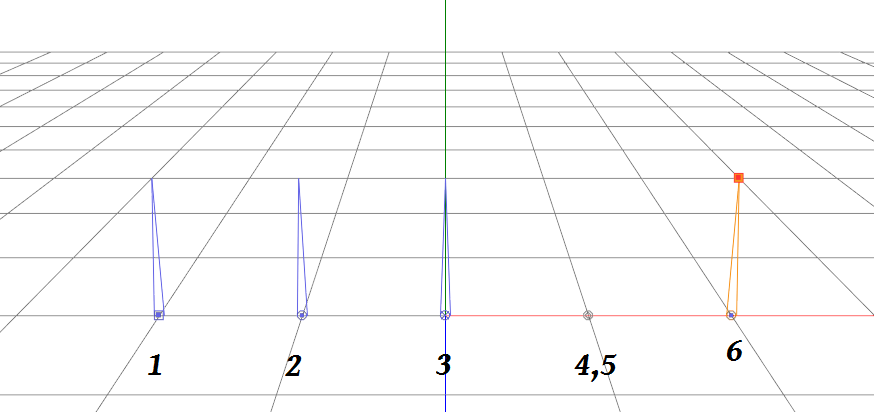
1,移動ボーン
もっとも標準的なボーンです、PMXエディター等で最初に表示されるセンターがこれになります、航空機モデルの用途としては何にでも使えます、一般的には内装装飾品等に使われます。
用途:ダミーボーン、センター、ギャレー小物等
2、回転ボーン
移動ボーンから移動能力を奪った物です、場所はそのままで任意の方向へ回転します、用途としては操縦桿などに使われます。
用途:操縦桿、機体センター等
3、捻りボーン
回転ボーンに軸を設定した物です、軸制限の項目で縦横斜めと設定できます、航空機モデルでは操作を簡単に出来ると言う点で幅広く使われています。
用途:ドア類、動翼、Yステア、一部計器、着陸装置など
4、非表示ボーン
単体では特に何も出来ませんが親子設定をする事により上記のボーンを見やすくする、捻りボーンの斜め軸を簡単に設定する目的で使われます。
用途:ボーンの視覚補助など
5、回転連動ボーン
見た目は非表示ボーンと変わりませんが他のボーンと同じ動きを別の場所でさせるなどに便利です、設定方法として回転+で付与親と付与率入力によって可能です、-では非対称に動きます。一部のモデルでは対称の動翼を動かすのに使われています。
用途:車輪、動翼、プラグドアなど
6、IK
このボーンは三つで構成されています、設定方法としては三つのボーンのうちの上をインデックスコピーして下のボーンをIKボーンにしたあとリンクの空白にペースト、後はターゲットで真ん中のボーンを指定、ループは10程度が妥当です。用途としては着陸装置や操縦桿、MMDエンジンなどに多用されています。
用途:MMDエンジン、操縦桿、着陸装置、動翼など
だいたいは以上の6つのボーンで構成されています、その他にはボーンモーフという形式で動作させる事や頂点モーフで動作させる事があります。
|
|
+
|
ボーンモーフと頂点モーフ |
ボーンモーフと頂点モーフ
以前は頂点モーフが支流でした、長所としてはボーンを使用しないためボーン数の節約が出来る、任意の形状にするのにモーフ(表情)操作であっという間という所がありますが短所としては頂点は直線的な動きでしか移動しないので形状が一時的に変化する、PMXが支流となった今、ボーン数の節約はあまり意味が無いという観点から同様の事が可能なボーンモーフへと移行していきました。
ボーンモーフについて
ボーンモーフとはボーンを動かしてそれをモーフにするという物です、設定はtransformviewでボーンを操作してそれを新規ボーンモーフとして追加するだけ、後はモーフで動かすことが出来ます。
ボーンモーフは捻りボーンなどを細かく調整する手間が省けてとても便利なモーフです、たとえば動翼も本来ボーン操作で行うのならば面倒な設定をしなければいけませんがボーンを操作して新規ボーンモーフを作るだけなのでボーンは二つか一つで
済んでしまうわけです、ちなみにFA-200モデルなどの矩形翼はボーンを使っても二つで済んでしまうのですがA-330など後退翼機の場合は5~3つぐらいボーンを用します、戦闘機の場合、動翼を外したいなんて考えた時にはもっと複雑な機構になっていきます、
こういった場合にはボーンモーフがとても有利となります。
それ以外にも一部モデルではMMDエンジンの制御に使われたり着陸装置の動作に使われたりと用途は幅広いです、困ったら、これ全部動かすのめんどくさそうなんてなったときには頼ってみるのもいいかもしれません。
|
|
+
|
引き出しボーン |
引き出しボーン
今となってはボーンモーフで必要なくなりつつありますがverisuta(measerea)系列のモデルではほとんどがどこかしらで使っているボーン構造です、自動車ではスライドドア、ユニック車のクレーン、建物では格納庫のスライドドア、航空機においてはストラット、ファウラーフラップなど伸び縮みやスライド関連に関しては幅広く使えるボーン構造です。
応用すればIKとセットで使える事やより複雑な構造の再現も可能になります
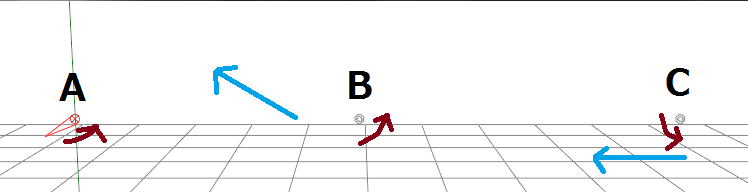
簡単に言えばAを反時計周りさせればボーンはそれぞれ赤い矢印に回転し、ボーン位置は青い矢印に移動します、もちろん引き出しも可能でこの場合はAのボーンの上にBのボーン、Aのボーンと同一の位置にCのボーンを置けば引き出しとなります、回転連動の比率を少しでもいじくればCのボーンが斜めにも移動しますしパーツ自体が斜めにもなったりします。
設定方法
基本は-2と1です、これは引き出し、引き込み関係ありません。
| ボーン |
親 |
子 |
比率 |
影響 |
| A |
モデル |
Aの先もしくは無 |
- |
- |
| B |
A |
C |
-2 |
A |
| C |
B |
- |
1 |
A |
※BとCは回転連動です、Cに対象のパーツを付けると対象のパーツがスライドします。
応用
IK付き引き出しボーン
これはAのボーンがそのままIKになっただけでやろうと思えば簡単に出来ます、IKの角度制限をすれば縦運動が可能になります。
ワイパー
MMDエンジンで自動化を図る際に中核として引き出しボーンが使われます、引き出しボーンはAを半分回すとCは縮みますがもう半分は伸びます、このループを利用してAをMMDエンジン化、ワイパー本体をIK&角度制限処理してBにIKを追従、ちなみにCは要りません、理論上では斜めも対応するはずですが設定が難しくだいたい窓にめり込むため現状ではモブ目的のverisuta系列の一部車両にしか組み込まれていません、いずれは安定した稼働が出来るようになるはずです、ちなみに角度制限で下はキャンセルするのでシーケンス制御になります。
自動車のスライドドア
格納庫のように直線的に動く物(バスや電車は除く)では無く手前に一度引き出される物かと思います、当然引き出しボーンごと手前に出さなくてはいけませんがそれでは一括制御が出来ない、そこでAの親ボーンを捻りボーンの縦にしてドアの中心、モデルの中心寄りにおきます、Aのボーンの静態を保つためにAは回転連動で-1で連動させます、当然BCの比率もずれるので+と-が入れ替わったりします。
これはフラップ類にも応用できます。
MMD自動車業界でよく使われているボーン構造なのでまだ航空業界では一般的じゃありませんがいずれは・・・どうなんでしょう・・・?(今となってはボーンモーフで解決しちゃうので・・・)
|
動翼関連
|
+
|
一般的な動翼について |
一般的な動翼について
本来は主翼面であるエルロン、ラダー、エレベーターと補助翼面であるフラップ、スラットと分けて呼ばれますがモデルリングにそこまで知識は求められないと思うので略して動翼と呼びます。
一般的な制御は以下の四つ
ボーンによるもの
頂点モーフによるもの
ボーンモーフによるもの
IKによるもの
その他にも物理演算やらなどで動かすなんて事も出来なくは無いですが構造も複雑で相当な技術力を有する、採用されたモデルが無いなど多くの問題を抱えているのでこちらについては触れません。
まずは簡単な順に説明していきます。

頂点モーフ
一番シンプルな方法です、全体か図の1と2を指定して上下に動くようモーフを作ります、これだけで表情による操作が可能となりますが一つ大きな欠点があります、それは動きが直線的になる、つまり変形途中でパーツの形状が崩れますのでご注意ください。
ボーンモーフ
頂点モーフの欠点、パーツ形状が崩れる事を克服できるモーフです、ボーンを回す事が出来るので形状が崩れることはありません、設定方法としてはtransformviewでボーンを変形させた後にボーンモーフとして保存、それだけです。
矩形翼の場合は図のAかAとBの間かBの箇所にエルロンのボーンを配置だけで済みますが後退翼の場合はAとBにそれぞれボーンを配置して動かしたほうが楽です、なお、この場合はBの付近の頂点のウエイトをBに設定しなければなりません。
ボーン操作
現在航空機モデルで支流な操作方法です、現在では上のボーンモーフと組み合わせて使う事もあります、その中にも二種類ほど操作に違いがあります、ボーンによるものなのでパーツ変形はありません。
1、ローカル軸を使う方法
Aの子をBにした後ローカル軸を設定します、これだけでMMD上でローカル軸回転させることが出来ます、ただし後退翼には不向きです。
2、捻りボーンを使う方法
Aを捻りボーンに設定、Bを回転連動でAと連動させるという物です、当然B付近のウエイト設定が必須ですが後退翼にも通用します、左右連動も比較的楽でAを基点に反対側のA´を回転連動にすればAのみで左右の操舵を動かすことが出来ます、エレベーターラダー類は地面に対して平行、垂直についてるのが多いのでBは必要としない場合が多いですが少しでも角度が付いていればBが必要となります。
(ちなみにA~B間に頂点があってもBと同じ処理をすれば連動します)
IK操作
考え方としては捻りボーンの発展型というのが一番近いかもしれません、AにIKボーンを組み込んでBを回転連動、もしくはAとB両方をIKにして他のボーンに追従させる、もしくはAかBどちらかに追従させるなどいろいろな形があります、角度制限を設定すればより確かな動きをさせる事も可能です。
操縦桿連動もIKを利用した操作方法です。
|
機体関連
|
+
|
機体の基本作成 |
機体の基本作成

ここでは大型機メインの話になるのでB-777を使って説明していきます、見て分かるように左右対称です、BV 141とかはまた別の話ですが自動車に関しても鉄道に関してもだいたい左右対称で作れます、なにが言いたいかと言うと・・・。
選択部処理の面の鏡像を作成で片面作れます!!
ずいぶん初歩的ですが今後、成長していく上で一番良く使うスキルだと思うので覚えておいて損は無いと思います。
さて、本題に入りましょう、S重工氏様達はどうやっていつもモデルリングしているの?という話です、基本的には二択です。
- 高さ、長さ、幅を長方形に入力してそれにあわせて切ったり貼ったり、もしくは成形していく方法
そのほかにもCADを使う方法がありますが多くの方は上の二択でモデルリングされています。
(※goog〇e3D等からぶち抜いてくる方法はモデルリングとは言いません。せめて資料として使う程度にしましょう)
どちらも製作者の腕次第ですが三面図を使うとMMDに持っていったときに長さが縮んだように見える場合があったりなかったりするので場合を見て少し長さを伸ばしてやったりする事も大切です。
ここまででだいたい機体の形状は作れます、次に窓・・・これも処理が二択となります。
これは内装の有無でも決まります、たとえばA-330、DC-8などは内部構造があるのでポリゴンを使ったほうがいいです、なお接写にも強いですが、モデルのポリゴン数が増大する、増減には技術力が必要などデメリットもあります、テクスチャを使う方法はモデルの軽量化、窓の増減のしやすさがありますがドットが目立ちやすいので遠距離モブ向けという使い方しかされません、基本的にはほとんどの方は内装が無くともポリゴンを使用していらっしゃいます。
一枚一枚作らなきゃいけないのはメンドクサイ、勿論量産する方法があります、窓一枚モデルリングして後はコピー&ペースト出来ます、あとは機体に取り付けですが世の中には隙間を気にする人もいるのでできるならばしっかり面を張ったほうがいいと思います、さて大型機なら遠い所まで面を張りに行ってミスッタなんて結構イライラされる方も多いと思います、その時は実機同様分割してモデルリングする方法があります、デメリットとしてはポリゴン数が増えますが作業のしやすさ、拡張のしやすさは抜群です、たとえばB-777-300として作っていますが将来的に-200に縮小もしたいという事もいとも簡単にできます、窓増減も比較的楽です。
小型機に関しても同じ事が言えますが大型機ほど敏感に窓のポリゴン数は気にする必要はありません。
|
|
+
|
非対称部の拡張 |
非対称部の拡張
左右非対称で一番悩まされるもの、おそらく一般的にコックピットだと思われます、貨物ドアのほうが搭載するならこちらのほうが基本的にめんどくさいですが航空機モデルにはめったに搭載されない装備であるので途中でさらっと流す程度に解説します。
基本的には全て一から作るしかないのですが小型機や軍用機が一番そういう所を多く持っています、今までは左右対象だから片側だけ作れば後は鏡面作成でなんとかできるという世界でしたからどっちなんだよって怒る方もいるかもしれません。
手順は以下の通り
1、鏡面作成した物からコックピット部をコピーして別のオブジェクトを作る。
2、必要な物をモデルリング(この一連で鏡面作成が可能なパーツもある)
3、完成したら元のオブジェクトと重なる面は削除(これをしないとちらつきの原因にもなります。)
簡単に言ってくれる・・・と思ったかと思います、2の工程が一番辛いですね、一番は内装を作らない事です・・・いずれ拡張したいというときにはこの工程を残しておくと次回の作業、自分の実力で作れそうだと思ったときに作業目的を失わないで済む事もあります、貨物ドアですが鏡面作成時にいったん片側をコピー、コピーを鏡面化、その後何もクリックせずに「Delete」キーを押す、穴あけや貨物室を制作、といった手順になります、このときに片面を消しておかないと大惨事になりますのでご注意ください、ちなみにモデルの特殊な構造もこの手順で作れます。
ともあれこれまで説明してきた事は航空機モデルとしてはかなりのスペックを有する部類の話です、初めて作る時には内装無しでもかなり上出来な部類だと思われます、内装は余裕が出来たら挑戦してみてください。
|
着陸装置関連
|
+
|
着陸装置 |
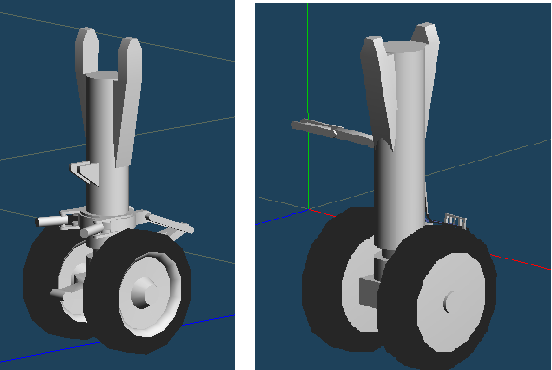
↑MRJのメインギア(右)とノーズギア(左)の一部
着陸装置とは
着陸装置とはタイヤの事です、主に種類は固定脚、引き込み脚、フロートなど様々です、特定の航空機を除きどの飛行機にもついています。
固定脚
主に小型の陸上機がメインに搭載しています、戦前の航空機は大型機でも固定脚である物もありましたが現在基本的には小型機が支流です。
引き込み脚
中、大型機が装備しています、脚を機内に収納する事によって空気抵抗を減らし、より高速飛行させることができます、戦時中は戦闘機にも採用され、現在の小型機にも引き込み脚を採用している機体がいくつもあります。
フロート、滑走板等
フロートは機種によってはバランサーの役目をするものもあります、水上機に使われる装備です、しかしながら現在の水上機にも車輪を搭載している機種もあります。
滑走板とは特定の設備より、もしくは雪上、草原に離着陸を行う特殊な装置です、特殊な環境下で飛ぶ飛行機にはついています。
MMD上での設定
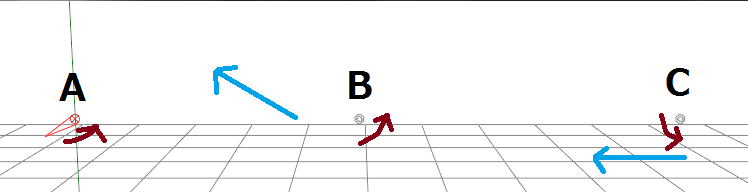
↑引き出しボーンの構造図
固定脚はストラット、車で言うサスペンションがどの機体にもついています、なぜならば着陸時のショックは構造部材にものすごい力を加えるからです、設定としては引き出しボーン構造を使用します、モデル自体が縮んだ状態の場合は引き出しボーンの画像、AとCを同じ位置、BをAの上に、伸びた状態ならば画像通りに設定します、ただしどちらもCのボーンにストラットの下側(タイヤ側)のウエイトを適応させて置く必要があります、ウエイト塗りで塗れますがこの場合、同一部材としてくっついてしまっている場合があるので材質を別の物に変えておくか伸びた状態でウエイト塗りをしやすい状態にしておく必要があります。
引き込み脚はさらに引き込み装置の設定をします、そこまで細かく作らなければ複雑化しませんがボーンモーフか捻りボーンが一般的です、いずれにしてもボーンは付け根に設けます、引き込み装置は格納状態で作るほうがカバーがある機体は楽です。
しかし展開状態のモデルも存在します、あくまでも製作する上でのメリットはありませんが一応利点だけ説明します。
展開状態は視覚的にボーン設定が楽です、基本的に地面に対して垂直なのでストラットは縦ストロークする単純な物となりストラットのボーン設定が若干楽となります。
モデルを読み込むだけでお手軽に地上配置が出来る、あくまでもより便利なモデルを作るという点に視点を置いた場合に必要となります、カバーのテクスチャ関連が複雑化しますがUV展開後に展開状態にする事でこの問題は解決します。
機体によりかなり複雑な物もありますが実際の動きを参考になさると少しは楽に作業出来るかと思います。
|
発動機(エンジン)関連
|
+
|
発動機関連 |
発動機、すなわちエンジンです、現実では必須アイテムの一つです、種類は主にレシプロとジェット、その他にも蒸気機関やモーターなどありますがどれもMMDではMMDエンジン駆動となるためあまり詳しくは触れません。
さて、現実でシンプルなエンジンと言えばジェットエンジン系ですがMMDではレシプロエンジンのほうが稼働箇所が少なくシンプルです、ちなみにレシプロエンジンというのは毎日皆さんが目にしている乗り物、自動車を動かしているピストンエンジンを言います。
レシプロエンジン
一見複雑そうだな・・・とは感じますが実は外観上動かすところはほぼ無いに等しいです。
(ただしエンジン内部を作りこんだ場合はジェットエンジンより複雑化します。)
唯一動かすといえばシャフト、エンジン自体作らない場合はプロペラに直接MMDエンジンをつないでもかまいません、初心者にはとてもお手軽です、エンジンモデルの作り方については各形式により異なりますが空冷および水平対向エンジンは左右対称ではないので複製→鏡像作成→位置調整の流れが無難かと思います。
ジェットエンジン
構造の発想自体はとっても簡単・・・ですがモデルリング過程がとても複雑です。
基本的にはファンとN1タービンぐらいをモデルリングすればいいのですがエンジンによってファンの枚数が偶数と奇数があります、ロールスロイス製には奇数のエンジンもありますが基本的には偶数のファンブレードがついています回転体を永久的に回すのには奇数がよいとされていますが設計にコストがかかるため、偶数でも十分効率よく回せるという点で大体偶数なようです。
作り方としては筒状のエンジンを作成→ファンブレードを一枚作る→コピーしてそれを鏡象作成→鏡象作成したコピーを180度回転→オリジナルのファンブレードに被るコピーを削除→残ったファンブレードをオリジナルに合成→ブレード180度
分の枚数分コピー&回転で調節の流れが支流です、テクスチャで行う方法もありますが大型機などには不向きです。
特殊なエンジン
ジェットエンジンでもプロペラを用いるターボプロップ機、ブレードを用いるターボシャフト機いろいろありますがむしろこの辺の軸出力系エンジンはレシプロエンジン同様、エンジン製作の手間を省くことが可能です、MMDエンジンをプロペラないしブレードの軸に取り付けるだけで自動的にまわせます。
ここまではエンジンのモデルリング法をかなり大雑把に説明してきましたが次に制御法を説明していきたいと思います。
軸回転方式
なにも設定は必要ありません、あるとするならローカル軸設定だと思われます、もっともポピュラーな方式です。
作動はローカル軸で回すだけ、初期化すれば止まります。
スライダー方式
verisutaという底辺モデラーが使い始めてから地味にMMD航空業界に浸透しつつある制御方式です。
表情枠で回転を操作できる仕組みです、メリットは細かな回転操作が可能ですが回転の触れ幅が固定のため軸回転方式より自由度が無く、さらに細かな設定も必要というデメリットもあります。
トランスフォルムビューでMMDエンジンを回転させ現在の形状で新規ボーンモーフ作成を選択で作成できます。
ですがまれに望んだ回転をしない場合があります、その際にはボーン回転で調整します、実際には90でもかなりの勢いで回るので1~80くらいが目安です。
|
電装(AutoLuminous)関連
|
+
|
AutoLminousの設定 |
AutoLminousの設定
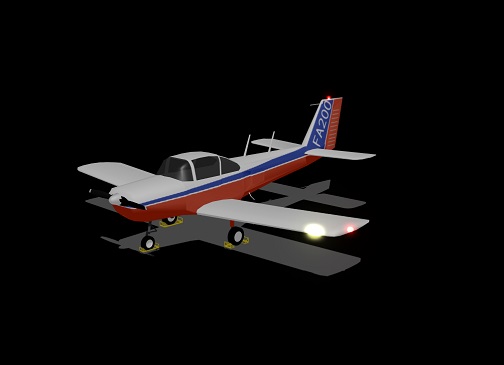
最近のMMDではAutoLminous(以下ALと略称)が今では必須事項のうちの一つとなってきました。
ここではALを使用した電飾に関する内容について触れていきたいと思います。
基本的にAutoLmiousってなんなのさ?
MMDでモデルを光らす事の出来るエフェクトです、使用には原則的にモデル側を改造しなくてはいけませんが最近のモデルはほとんど改造せずともALを使える状態で配布されています。
つまりなにが言いたいかというのは「モデルを配布する上で必須な材質設定」という事です、なにか難しい事を言っているようですがただ光らせるだけなら以下の通り。
1:光らせたい材質の発光強度を100以上にする(120とか140とか適当に)
2:反射色、環境色設定を全て0
以上で光る事は光ります、ちなみに拡散色を赤にすれば赤く光り、青にすれば青く光ります、まずは光らせる事に慣れましょう。
より実戦的な設定
ただ光るというだけでは芸がありません、航空機では常時点灯のライトもあれば離着陸のみ、夜間のみといったライトも存在します、つまりつけたり消したりといった事が出来るのがより理想的です。
頂点モーフを利用した点灯
これは初歩的な設定の応用で非点灯部位の裏側にあらかじめ点灯してある面を配置し、頂点モーフで前後に動かし付けたり消したり
をしています、長所としてはとても簡単であること、欠点としてはちらつきを起こす事です、初心者には分かりやすいのでこれで練習してから材質モーフ設定に切り替えていったほうが良いと思われます。
材質モーフを利用した点灯
PMXより材質モーフ機能が設定できるようになったので材質そのものの特性や色といった物をモーフで替えることができ、頂点モーフの欠点、ちらつきが構造的にも発生しないので現在は材質モーフが支流となっています。
基本的には乗算、加算とあり、モーフを作った時には乗算が初期設定です、大体目安として以下の通り
元の材質強度・・・99
乗算・・・5~50程度
加算・・・100~300程度
基本的に乗算と呼ばれるものは掛け算です、そのため強度を高めに設定すると発光しなくなってしまう事があります、乗算の場合は元の強度も50程度が本来は好ましいです。
加算と呼ばれるものは足し算です、足していくため加算数字も必然と大きい物になりますが環境によっては100ではまだまだ弱かったりもします、基本的に緩やかな強度上昇のため出来れば加算で設定するのが最善だと思われます。
設定時の注意点としては「全て0」を必ずクリックしてから設定する事、これをやらないと発光しなかったり望んだ結果にならない事がまれにあります、理由は環境色やら何から何まで全て1が加算なり乗算されるからです。
AutoLuminous4のシーケンス発光機能を利用する。
接触防止灯など点滅する部分、モーフの出し入れだけでもいいのですがいざ動画を作るとなるとすごくめんどくさいです、そこでシーケンス発光、スフィアを鍵として動作する機能でスフィアマップ右下の1ピクセルは、発光シーケンス用スフィアであることを表す識別子、左下は発光シーケンス周期でRは分、Gは秒、Bは1/100秒が指定でき、これらを加算した値が周期・・・などいろいろありますがコレばっかりはAutoLuminous4の説明を読むことをオススメします、ちなみにサンプルテクスチャはテクスチャ関連の設定の一番下にあります。
色については通常の発光の設定と変わらないのでコレがあれば白だろうと黄だろうと赤だろうと何でもシーケンス発光に出来ます。
基本的な設定方法も材質モーフなどと変わりはありません、発光させる材質に専用のスフィアを適応し、乗算スフィアとすれば設定完了です。
以上が設定方法です、難しそうですが意外にも簡単なのでぜひとも挑戦してみてください。
|
塗装(材質)関連
|
+
|
テクスチャ関連の設定 |
テクスチャ関連の設定

↑平面マッピング使用のテクスチャのベースの例
モデルとして一番完成度を左右されるといっていいほどポリゴンに続き重要なものです、マッピング方法は二種類あります、材質だけで模様を書く手もありますがあまり実用的ではありません。
各種類と利用法
メジャーなマッピング方法の一つです、座標によるマッピングでテクスチャ自体がシンプルで素人でも塗りやすい長所がありますがレーシングカーなどの華やかな塗装には相当模様合わせに時間がかかります、また、歪みが発生しやすく複雑な箇所には使えません。
こちらは円形の物にマッピングするのに使います、スカイドームや缶などの円形の物などに使えますがそのままではあまり使い道はないです、座標によるマッピングです。
一見使い道は無さそうですがUVマッピングのテクスチャの位置の指定に使われるマッピング法でもあります。
最もメジャーなマッピング方法です、頂点を基準にしているため複雑なマッピングもテクスチャ一枚で済み、歪みのとてもすくないUV展開が可能、テクスチャズレが起きにくい長所がありますがどう展開してあるかが理解しにくく、最初は塗りにくい欠点があります。
設定方法
設定としては材質にテクスチャを適応し、マッピングしていきます、注意点としてはファイルのアドレスをそのままにしておくと他のパソコンでは読めなくなります、したがってテクスチャ名、別のファイルに格納されている場合はそのファイル名を含めたアドレスにしておきます、ここまではどれも同じですが平面マッピングとUVマッピングはここからマッピング方法が変わります。
基本的にはテクスチャを作ってからそれに合わせる順序です、verisutaのモデルでは画面をスクリーンショットした物を繋ぎ合わせて一枚にしたものを使用していますがその他にもやり方はあります、また、タイヤなど複数ある場合、一つにマッピングしたあとその材質をUV化させることでコピーしても新たに材質を用意してなどの一連の作業を省く事が出来ます。
多くの方はマス目に数字の割り振られたテクスチャでUV展開後、焼きこみで辺をテクスチャに焼きいれしてからテクスチャを塗っていくという手法で制作されています、メタセコイアでは有償版で利用可能ですがblenderでは無償で可能です、作り方は人それぞれですが平面マッピングより歪みがでません。
テクスチャを貼ることによってモデルの汎用性が向上します、是非ともご活用していただきたいです。
特殊なテクスチャ
ココではすこし特殊なテクスチャを紹介します。
これは一般的にpng形式で可能ですがあまり大きい物には適していません、透明部の作れるペイントソフトで窓をくりぬいて透明部を作ることが出来ます、GIMPなどが出来ます、利点としては窓の増減が簡単、窓にも絵を書ける事が出来ますがテクスチャの大きさによりドッドが目立つため航空機にはあまり適してはいません。
スフィアマップ(球状環境マップ)は、周囲の画像やライティングをオブジェクトに適用する為の特殊なテクスチャで簡単に言えばモデルをメタリックにさせたりするためのテクスチャですがAutoLuminous4よりシーケンス発光機能の設定にも使われています。
メタリックにする。
基本的にはコチラの画像を使用されている方が多いです、画像自体はvpvpwikiや配布されているモデルファイルにあることがあります。


実際に使用すると右の画像の右のようになります、作業は簡単、PMDエディターやPMXエディターの材質、もしくはメタセコの材質設定のスフィアに適応するだけです、乗算で機能します。
AutoLuminous4のシーケンス発光機能を利用する。
右下の1ピクセルは、発光シーケンス用スフィアであることを表す識別子、左下は発光シーケンス周期でRは分、Gは秒、Bは1/100秒が指定でき、これらを加算した値が周期・・・などいろいろありますがコレばっかりはAutoLuminous4の説明を読むことをオススメします、ちなみにサンプル程度にテクスチャを置いておきます。
色については通常の発光の設定と変わらないのでコレがあれば白だろうと黄だろうと赤だろうと何でもシーケンス発光に出来ます。
分かりにくいとは思いますがクリックで画像が別ウインドウでも出ます。
自動車用
コチラはウインカーの発光タイミングです、1:1で点灯、消灯を繰り返します。

航空機用
衝突防止灯の赤い発光です、1:4で点灯、消灯を繰り返します。
|
塗装編
天日干しP氏によるリペイント講座です。
現在執筆中(建造中)
その他
PMXエディターによくあるトラブルシューティング
ここではよくあるPMXエディターのトラブルに関する解決策を掲載しています、参考にどうぞ。
単色材質であるならばPMXエディター内で修正可能です、面を選択、メニューの編集から選択面を新規材質、出来た材質を本来の材質に統合で修正できます、テクスチャが貼ってある場合はその部分だけ切り取り、修正したパーツをインポート、この時同名ボーンに統合は解除、インポートした物をその部分のウエイトに塗る、ウエイトが塗られたボーンの下まで持ってきてからインポートしたボーンを削除します。
この現象はそもそもモデルに別のモデルを組み込んだ際などによく発生します、選択オブジェクトの鏡像作成でも発生します。
基本的には以下の3つを確認しましょう。
1、親が別のボーンになっていないか、親が未指定かどうか
2、親の設定が子と反転していないかどうか
3、ウエイトが別のボーンになっていないか
ウエイトはボーン単位で絞って頂点を表示することで確認可能です、もしウエイトが別のボーンに適応されていたらウエイト塗りで修正可能です。
親設定が不適切な時に起きます、親と子の関係を確認しましょう、それ以外にもIKを2つ以上使う部分でも部品消失をします。(代表作はverisuta製A-320、A-330です)
IKによる部品消失というのはIKの土台の上にIKを乗せるような構造です、MMDエンジンもIKに含みますので3つ以上になるとMMD側でエラーか何かをしてたまに一番上に乗せたパーツが消えてなくなる事がございます。
胴体にテクスチャを貼っている場合、インポート直後はテクスチャは表示されませんのでモデルの更新ボタンをクリックする必要があります、それ以外の場合、テクスチャが絶対パスになっている場合がございます。
軸設定がされていない可能性があります、それ以外にも親設定がされていない、ローカル軸の設定が正しくないなどがあります。
- 車輪が消える、なんか早く動かすと外れる(遅れて動く)
MMDエンジンやIKの直列設定が原因です、部品が消えるというのと同様です、基本的にIKに回転連動は2個が限度です、2個以上で遅れて動く現象が発生します、またIKの親がIKである場合にも発生します、これも2個以上で発生します、これは連続してではなくトータルで積算して2個以上となります、ただしいくつものジョイントを一つのIKにしているのは1です。(例を挙げれば髪の毛のIKは1、脚のボーンは足とつま先で2です)
これを回避する方法としては以下の通り
- IKに回転連動を2つ以上つけたい→IKを2つ作り分配する、回転連動を1つ作りその下に希望する回転連動を配置する。
- IKにIKを2つ以上つけたい→直列つなぎではなく並列つなぎでトータル2つ以上にならないようにする。
なお、IKが原因の物はMMDで読み込むとたまに消失します。
親設定がされていない、もしくは親と子の関係が逆である可能性があります、正しく配置しましょう。
ただし、MMDエンジンなど特殊な置き方をしないと作動しないいわゆる特殊ボーンが存在します。
PMXエディターにはウエイト塗り機能がございます、その他にもボーン単位、材質単位で絞れるいわゆるマスキング機能もございます、なので離れたパーツ同士であれば同一のXファイルで出力して全部まとめて読み込んでも後でボーン設定できます、なお、部材を選択範囲で選択し、ctrl+Wでボーンを新規作成できます。
バックアップを取っておけとあれほど・・・ですが一応mqoに復元できないわけでもございません、Wavefront(.obj)に変換する事でメタセコに戻す事は可能です、ですがその後の復元作業も根気がいるので注意が必要です。
なお、元々いじられる事を想定していないMMDデータにはmqoファイルが同梱されていない事もしばしばあります、その時にも有効とは言えますが製作者の許可を取りましょう、もしかしたらmqoファイルを貰えるかもしれません、ダメ、絶対。と言われたら素直にあきらめましょう。
(verisuta製のモデルのようにモデルによってはさまざまな事情を抱えている物もありますので・・・verisutaのモデル改造はダメではないですが・・・)
UV設定もPMXエディターでは可能ですがプラグインの導入が必要となります、VPVPwikiのPMDエディタ用プラグインにその辺はありますがメタセコやブレンダーでやったほうが早いかと思われます。
各種モデルリングツール
Metasequoia
Blender
Xismo
最終更新:2018年01月17日 23:48